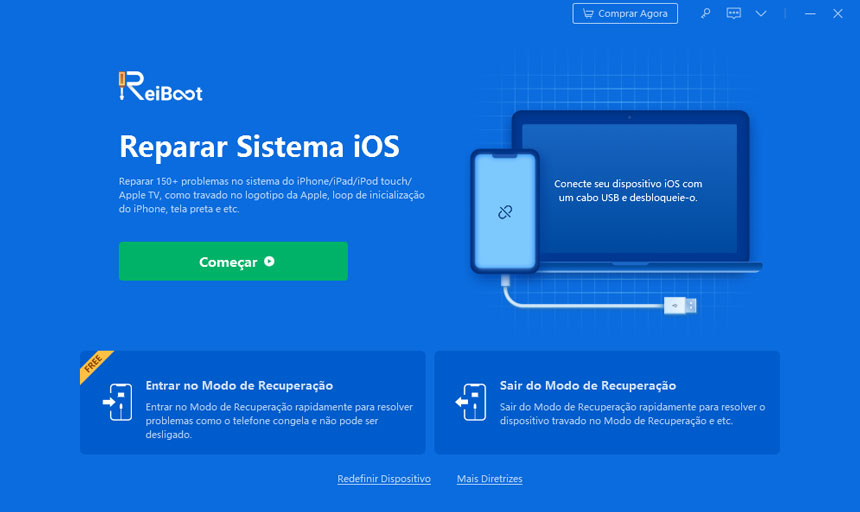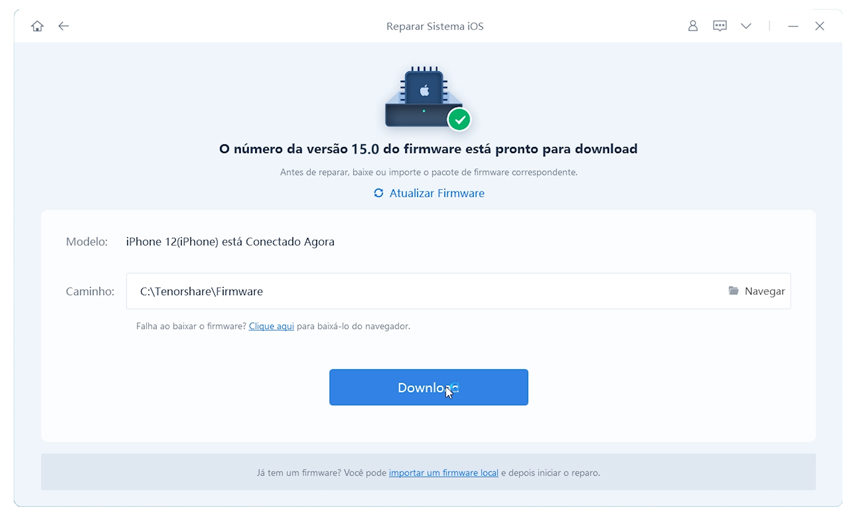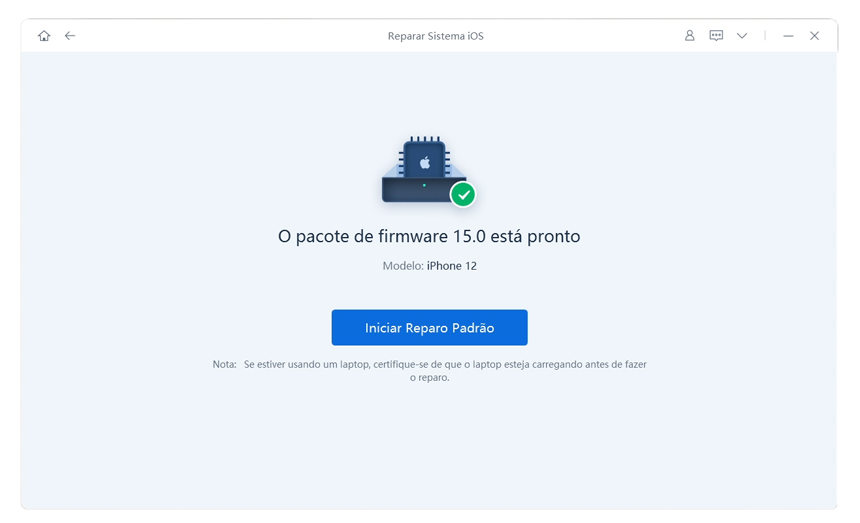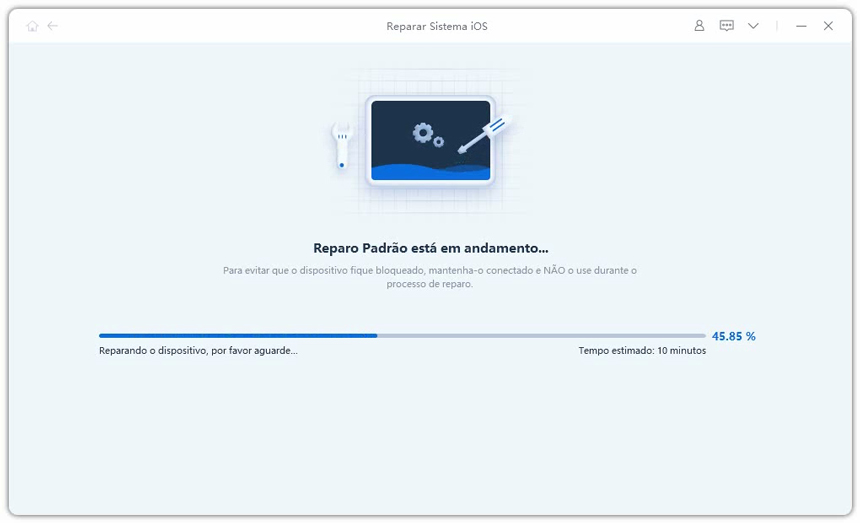Como Reparar iPhone 14/13/12/11 com Tela Verde
Notou um tom de tela verde no seu iPhone? Você não é o único. Várias pessoas começaram reclamar em fóruns pela web, informando que o iPhone está com tela verde.
Nas discussões, é notável que o problema aparece logo após desbloquear a tela do iPhone, mas também algumas pessoas relataram o bug acontecendo em outros momentos, principalmente quando o iPhone está com modo noturno ativado.

O problema de tela verde no iPhone parece ter afetado principalmente os usuários do iPhone 14, iPhone 14 Pro e iPhone 14 Pro Max. Embora a tela fique esverdeada algumas vezes, o defeito não parece ser na tela do iPhone, mas sim um erro de software. Portanto, é algo que pode ser corrigido com uma atualização ou uma redefinição para os padrões de fábrica.
A Apple ainda não se pronunciou sobre o problema, mas algumas medidas podem ser tomadas para tentar corrigir. Portanto, se seu iPhone apresentou um tom verde na tela, siga algumas soluções para o problema:
Soluções para reparar iPhone 14 com tela verde
Embora a Apple não tenha se pronunciado sobre o problema, algumas soluções para corrigir erros no iPhone podem ser utilizadas para esse problema de tela verde. Siga abaixo algumas opções para reparar o iPhone e se livrar da tela verde.
- Opção 1. Atualizar o iOS
- Opção 2. Redefinir o iPhone para as configurações de fábrica
- Opção 3. Reparar o iPhone 14 com o Tenorshare ReiBoot
Opção 1. Atualizar o iOS para reparar iPhone 14 com tela verde
Uma nova versão do software sempre é lançada para corrigir falhas da versão anterior. Portanto, se seu iPhone apresenta erros, uma solução é procurar se há atualizações novas e atualizar o sistema do aparelho.
- Conecte seu iPhone à tomada com o cabo Lightning. Em seguida, verifique se está conectado à uma rede Wi-Fi.
- Abra o aplicativo Configurações/Ajustes.
- Toque na guia “Geral” e, em seguida, toque na opção “Atualização de Software” e verifique se há uma nova atualização disponível.
- Agora toque na opção “Baixar e instalar”. O iPhone pode solicitar a remoção de alguns aplicativos para liberar espaço interno, isso pode acontecer se seu aparelho não tiver espaço de armazenamento suficiente para a nova versão do iOS. Nesse caso, toque em “Continuar” para o iPhone remover os aplicativos, ou toque em “Cancelar” e libere espaço manualmente.
- Toque em “Instalar”. Ou, se preferir, toque em “Mais tarde” e escolha uma data para a atualização.
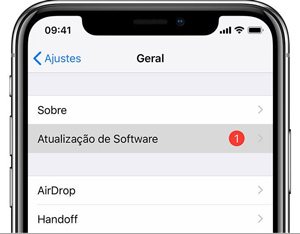
Pronto. Agora aguarde a atualização ser concluída e verifique se o problema foi corrigido!
Opção 2. Redefinir o iPhone para as configurações de fábrica
Se a tela do iPhone 14 está apresentando tons verdes em alguns momentos e a atualização do iOS não resolveu o problema, é hora de tentar redefinir o iPhone para os padrões de fábrica. É importante lembrar que ao redefinir o iPhone, todos os seus dados no aparelho serão removidos, portanto, faça um backup antes de seguir os passos abaixo.
- Desbloqueie seu iPhone 14.
- Abra o aplicativo “Configurações/Ajustes”.
- Toque na guia “Geral”.
- Toque agora em “Apagar Conteúdo e Ajustes”.
- Informe sua senha e toque em “Apagar”.
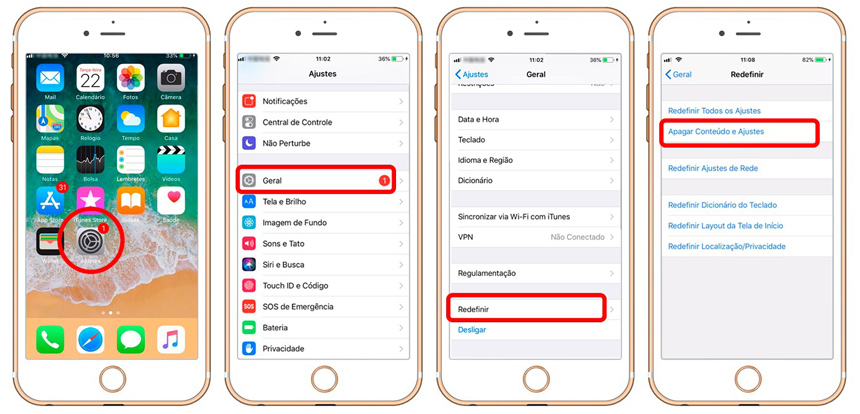
Seu iPhone será reiniciado e zerado. No final, ao ligar, configure seu aparelho como desejar e verifique se o problema de tela verde foi resolvido.
Opção 3. Reparar o iPhone tela verde com o Tenorshare ReiBoot
Se nenhuma das opções acima resolver o problema, ou mesmo se você já queira tentar algo mais avançado, então uma solução é usar um software de computador para reparar o iPhone. A solução completa para corrigir erros comuns no iPhone, e até mesmo atualizar o iOS para a versão mais recente disponível, é o software Tenorshare ReiBoot.
O ReiBoot é compatível com os iPhone 14/14 Pro/14 Pro Max/13/13 Pro/11/11 Pro/XS/XS Max/XR/iPad Pro & iOS 13/iPadOS. Com ele você corrige mais de 50 erros comuns no iPhone/iOS, além de permitir entrar e sair do modo de recuperação em apenas um clique. Abaixo você pode seguir os passos de como reparar o iPhone 14 com o ReiBoot:
Baixe e instale em seu computador o software ReiBoot.
Abra o software e conecte seu iPhone ao computador usando o cabo Lightning. Em seguida, clique em "Reparar o Sistema Operacional" na interface principal do software.

Agora uma nova tela será exibida, clique em "Corrigir agora" e, em seguida, faça o download do pacote firmware compatível com seu aparelho – apenas clique em “Download” e o software ReiBoot fará o download.

O pacote do firmware normalmente tem 2,5GB. Portanto, o download pode demorar um pouco.
Uma vez que o firmware foi baixado com sucesso, uma nova interface irá surgir na tela. Clique em “Reparando Agora” para o software reparar seu iPhone e corrigir o problema de tela verde.

Nota: Mantenha seu iPhone conectado o tempo todo, evite usá-lo enquanto o software executa o processo.

No final, o software irá indicar que foi concluído e você poderá desconectar o seu iPhone do computador.
Conclusão
O iPhone com tela verde é um problema novo que vem irritando muitos usuários, enquanto a Apple não divulga uma solução definitiva, o que você pode fazer é tentar os métodos mais comuns para corrigir problemas de software do iPhone.
Atualizar o iOS ou redefinir o iPhone para os padrões de fábrica, são opções que normalmente resolvem um erro no iPhone. No entanto, usar uma ferramenta como Tenorshare ReiBoot pode facilitar muito o trabalho na hora de reparar seu aparelho, principalmente se estiver com um erro desconhecido.
Bom. Isso é tudo, deixe-me saber se você conseguiu corrigir o problema da tela verde do iPhone, faça um comentário!